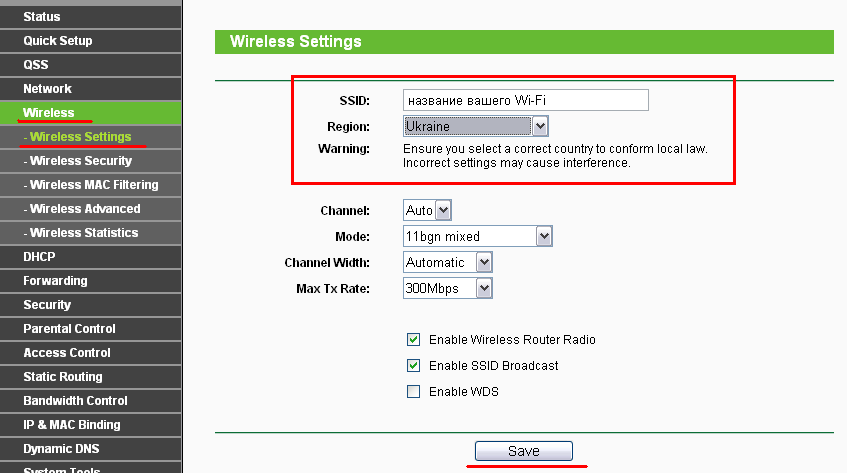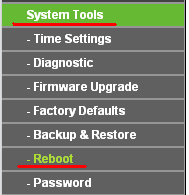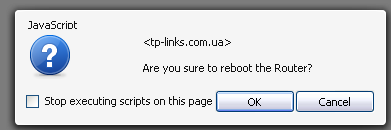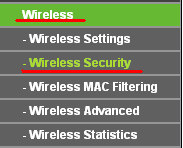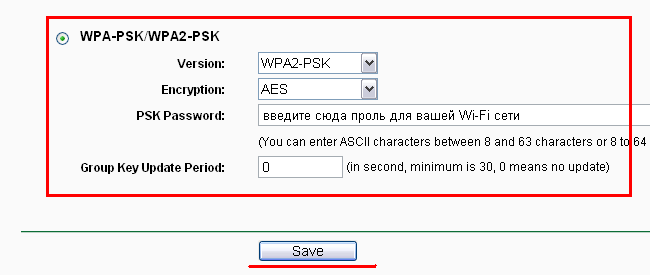Увага: перед тим як налаштовувати роутер переконайтесь, що ваш роутер має останню версію програмного забезпечення з сайту виробника. Про те як оновити або подивитися версію программного забезпечення вашого роутера, прочитайте інструкцію до нього або зверніться в службу техніченской підтримки виробника.
Для того щоб налаштувати роутер, потрібно зайти в його адмін панель.
Для цього в адресному рядку браузера (Opera, Mozilla Firefox, Chrome, Internet Explorer, Microsoft Edge) наберіть адресу "192.168.1.1" або "192.168.0.1" (без лапок):
У вікні, ввести логін і пароль (за замовчуванням вони admin / admin).
Після того як ви потрапите в адмін панель, спочатку налаштуємо вашу Wi-Fi мережу.
Для цього в лівій частині в навігаційному меню виберіть "Wireless" - "Wireless Settings":
У полі для вводу "SSID" введіть довільне ім'я вашої бездротової мережі (наприклад: moy_dom)
В меню "Region" виберіть регіон "Ukraine"
Все інше можете залишити як є і натиснути на кнопку "Save". Після її натискання з'явиться попередження, що всі налаштування вступлять в силу після перезавантаження:
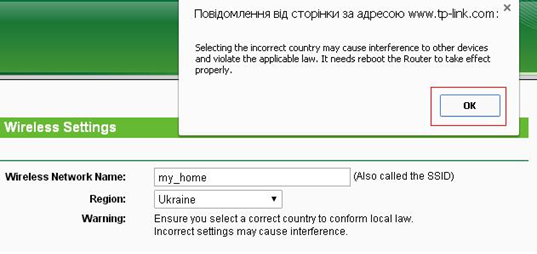
Для того що б перезавантажити роутер потрібно натиснути з лівого боку в меню "System Tools" - "Reboot":
На сторінці, натиснути на кнопку "Reboot", після її натискання вас запитають, чи дійсно ви бажаєте перезавантажити роутер:
Вам потрібно погодитись з цим та натиснути на кнопку "OK".
Після чого протягом хвилини пристрій буде перезавантажений і знову ввімкнено.
Потім потрібно встановити пароль бездротової мережі, щоб ніхто крім вас або тих людей, кому Ви надасте доступ до вашої бездротової мережі, не мав змоги нею користуватись без вашого відома!!!
Для цього в лівій частині в навігаційному меню виберіть "Wireless" - "Wireless Security":
На сторінці, спустіться вниз і встановіть перемикач навпроти "WPA-PSK / WPA2-PSK" і встановіть параметри як на картинці нижче:
В поле "PSK Password" введіть пароль не менше 8 символів!!! І натисніть на кнопку "Save". Знову з'явиться попередження, що зміни вступлять в силу після перезавантаження роутера, для цього потрібно ще раз виконати процедуру з перезавантаження роутера, як було зазначено вище!
Після закінчення налаштування під'єднайте кабель інтернету до синьго гнізда роутера, зачекайте 1 годину, перезавантажте роутер (вимкніть і знову увімкніть його в розетку). Після чого перевірте роботу інтернету.
Корисне посилання: http://www.tp-link.com/en/support/emulators/



 Зурбаган
Зурбаган